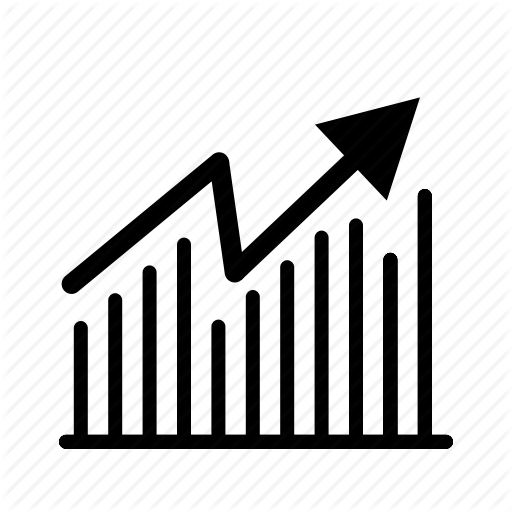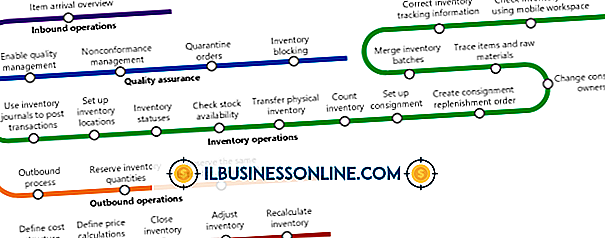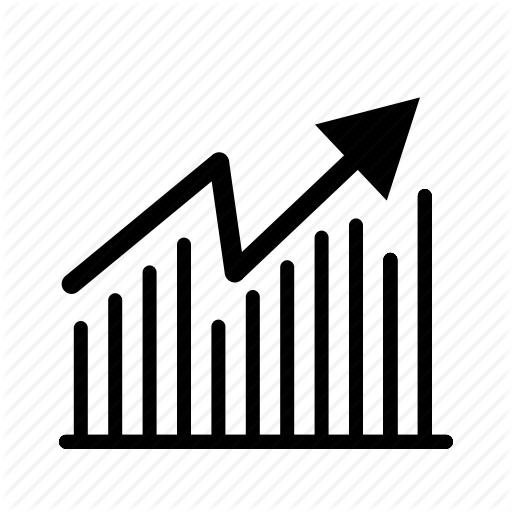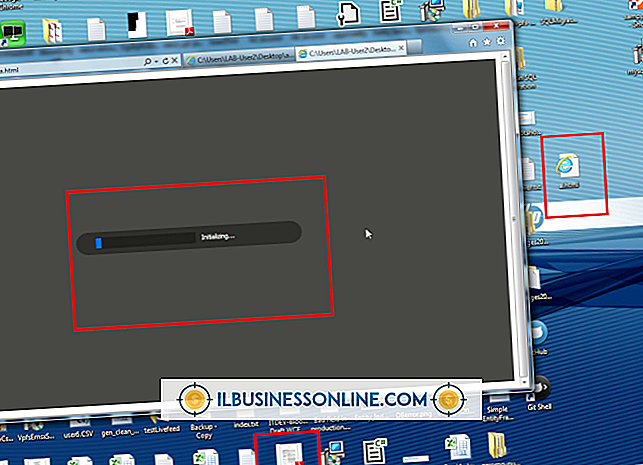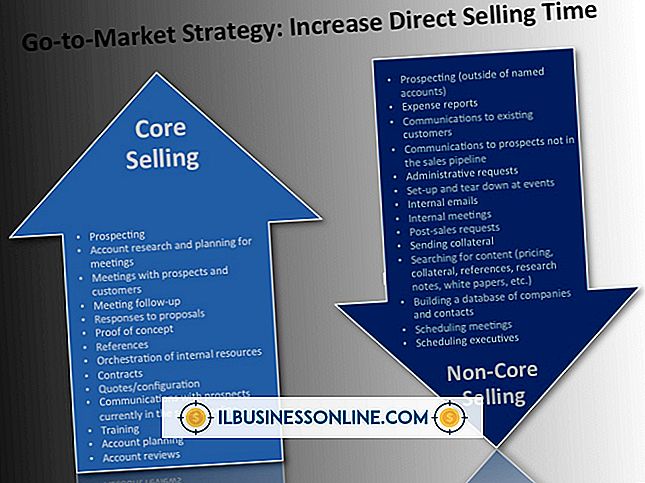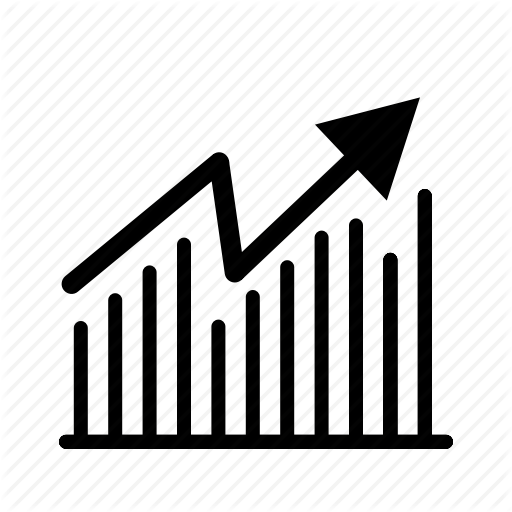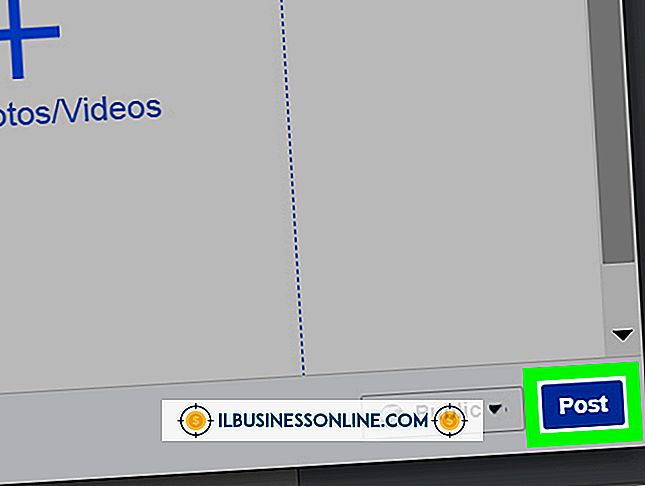¿Cuáles son las instrucciones para la aplicación de cafeína en una Mac?

Caffeine es una pequeña utilidad que evita que su computadora Mac se duerma o muestre el protector de pantalla siempre que mantenga activada la cafeína. Esta es una utilidad especialmente útil para situaciones en las que se presenta para una reunión desde su Mac y no desea que el protector de pantalla se inicie en algún momento durante la reunión. Esta utilidad le permite cambiar fácilmente su comportamiento para que pueda mantener intactas sus configuraciones predeterminadas de ahorro de energía y solo puede usar temporalmente la cafeína para mantener su sistema activo cuando lo desee.
1.
Descargue e instale la última versión de Caffeine desde la App Store en su Mac.
2.
Haga clic en el icono de Launchpad e inicie la cafeína.
3.
Haga clic en "Iniciar automáticamente Caffeine al iniciar sesión" en la ventana "Bienvenido a Caffeine" si desea que esta aplicación se ejecute cada vez que inicie sesión. Esta configuración no necesariamente mantendrá su máquina despierta. Esta configuración solo coloca el ícono de la cafeína en la barra de menú superior.
4.
Haga clic en "Activar cafeína en el lanzamiento" si desea que se active la cafeína, lo que significa que evitará que su máquina se duerma, tan pronto como se inicie. Haga clic en "Cerrar".
5.
Haga clic en el ícono de la cafeína en la barra de menú superior para alternar la actividad de la cafeína. Si el ícono de la taza de café aparece como una taza llena de café, entonces la cafeína está activada. Si el icono aparece como una taza vacía, entonces la cafeína no está habilitada.
Propina
- La información en este artículo se aplica a Mac OS X versión 10.8 y a Caffeine versión 1.1.1.
Advertencia
- Habilitar la cafeína en una MacBook reduce la vida útil de la batería porque la MacBook no puede atenuar la pantalla o apagar el sistema mientras la cafeína está activa.